 Betrieb und Instandhaltung
Betrieb und Instandhaltung
 CentOS
CentOS
 So lösen Sie das Problem, dass DHCP in Centos nicht gestartet werden kann
So lösen Sie das Problem, dass DHCP in Centos nicht gestartet werden kann
So lösen Sie das Problem, dass DHCP in Centos nicht gestartet werden kann

Schauen wir uns zunächst den Prozess der DHCP-Installation an:
1 Erstellen Sie einen Ordner zum Mounten des CD-Images
mkdir /mnt/cdrom
2. Mounten Sie das Image
mount /dev/cdrom /mnt/cdrom
3. Ändern Sie die YUM-Konfigurationsdatei
vim /etc/yum.repos.d/CentOS-Media.repo
und ändern Sie die Basis-URL auf den vorherigen CD-Image-Mount-Punkt
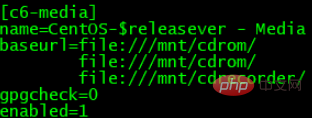
gpgcheck =0 关闭自检 enable=1 启动
mv CentOS-Base.repo CentOS-Base.repo_back
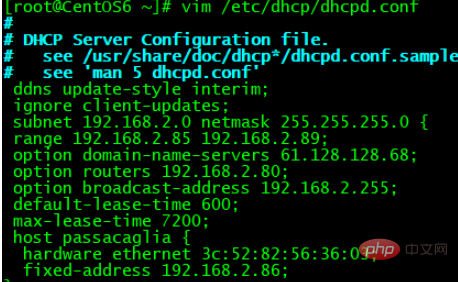

vim /etcdhcp/dhcpd.conf
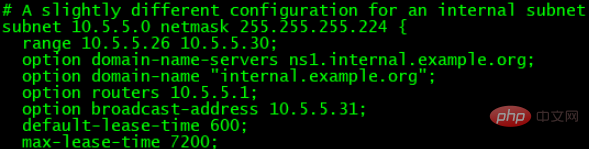
cat /user/share/doc/dhcp*/dhcpd.comf.sample
in der Konfigurationsdatei steht
ddns update-style interim; igmore client-updates;

Das obige ist der detaillierte Inhalt vonSo lösen Sie das Problem, dass DHCP in Centos nicht gestartet werden kann. Für weitere Informationen folgen Sie bitte anderen verwandten Artikeln auf der PHP chinesischen Website!

Heiße KI -Werkzeuge

Undresser.AI Undress
KI-gestützte App zum Erstellen realistischer Aktfotos

AI Clothes Remover
Online-KI-Tool zum Entfernen von Kleidung aus Fotos.

Undress AI Tool
Ausziehbilder kostenlos

Clothoff.io
KI-Kleiderentferner

AI Hentai Generator
Erstellen Sie kostenlos Ai Hentai.

Heißer Artikel

Heiße Werkzeuge

Notepad++7.3.1
Einfach zu bedienender und kostenloser Code-Editor

SublimeText3 chinesische Version
Chinesische Version, sehr einfach zu bedienen

Senden Sie Studio 13.0.1
Leistungsstarke integrierte PHP-Entwicklungsumgebung

Dreamweaver CS6
Visuelle Webentwicklungstools

SublimeText3 Mac-Version
Codebearbeitungssoftware auf Gottesniveau (SublimeText3)

Heiße Themen
 1359
1359
 52
52
 So geben Sie Chinesisch in Centos ein
Apr 07, 2024 pm 08:21 PM
So geben Sie Chinesisch in Centos ein
Apr 07, 2024 pm 08:21 PM
Zu den Methoden zur Verwendung chinesischer Eingaben in CentOS gehören: Verwenden der fcitx-Eingabemethode: Installieren und aktivieren Sie fcitx, legen Sie Tastenkombinationen fest, drücken Sie die Tastenkombinationen, um die Eingabemethoden zu wechseln, und geben Sie Pinyin ein, um Kandidatenwörter zu generieren. Verwenden Sie die iBus-Eingabemethode: Installieren und aktivieren Sie iBus, legen Sie Tastenkombinationen fest, drücken Sie die Tastenkombinationen, um die Eingabemethoden zu wechseln, und geben Sie Pinyin ein, um Kandidatenwörter zu generieren.
 So lesen Sie USB-Festplattendateien in Centos7
Apr 07, 2024 pm 08:18 PM
So lesen Sie USB-Festplattendateien in Centos7
Apr 07, 2024 pm 08:18 PM
Um U-Disk-Dateien in CentOS 7 zu lesen, müssen Sie zuerst die U-Disk anschließen und ihren Gerätenamen bestätigen. Führen Sie dann die folgenden Schritte aus, um die Datei zu lesen: Mounten Sie das USB-Flash-Laufwerk: mount /dev/sdb1 /media/sdb1 (ersetzen Sie „/dev/sdb1“ durch den tatsächlichen Gerätenamen). Durchsuchen Sie die Datei des USB-Flash-Laufwerks: ls /media /sdb1; cd /media /sdb1/directory; cat-Dateiname
 So geben Sie Root-Berechtigungen in Centos7 ein
Apr 02, 2024 pm 08:57 PM
So geben Sie Root-Berechtigungen in Centos7 ein
Apr 02, 2024 pm 08:57 PM
Es gibt zwei Möglichkeiten, die Root-Autorität von CentOS 7 einzugeben: Verwenden Sie den Befehl sudo: Geben Sie im Terminal sudo su - ein und geben Sie das aktuelle Benutzerkennwort ein. Melden Sie sich direkt als Root-Benutzer an: Wählen Sie auf dem Anmeldebildschirm „Andere“, geben Sie „root“ und das Root-Passwort ein. Hinweis: Gehen Sie vorsichtig mit Root-Rechten um, führen Sie Aufgaben mit Sudo-Rechten aus und ändern Sie das Root-Passwort regelmäßig.
 Tipps zur SCP-Nutzung: Dateien rekursiv ausschließen
Apr 22, 2024 am 09:04 AM
Tipps zur SCP-Nutzung: Dateien rekursiv ausschließen
Apr 22, 2024 am 09:04 AM
Mit dem Befehl scp können Dateien sicher zwischen Netzwerkhosts kopiert werden. Es verwendet SSH für die Datenübertragung und Authentifizierung. Die typische Syntax lautet: scpfile1user@host:/path/to/dest/scp -r/path/to/source/user@host:/path/to/dest/scp Dateien ausschließen. Ich glaube nicht, dass Sie das können, wenn Sie den scp-Befehl verwenden Dateien filtern oder ausschließen. Es gibt jedoch einen guten Workaround, die Datei auszuschließen und sie sicher per SSH zu kopieren. Auf dieser Seite wird erläutert, wie Sie Dateien filtern oder ausschließen, wenn Sie Verzeichnisse mit scp rekursiv kopieren. So verwenden Sie den Befehl rsync, um Dateien auszuschließen. Die Syntax lautet: rsyncav-essh-
 Was tun, wenn Sie Ihr Passwort für die Anmeldung bei Centos vergessen haben?
Apr 07, 2024 pm 07:33 PM
Was tun, wenn Sie Ihr Passwort für die Anmeldung bei Centos vergessen haben?
Apr 07, 2024 pm 07:33 PM
Zu den Lösungen für vergessene CentOS-Passwörter gehören: Einzelbenutzermodus: Wechseln Sie in den Einzelbenutzermodus und setzen Sie das Passwort mit passwd root zurück. Rettungsmodus: Booten Sie von CentOS Live CD/USB, mounten Sie die Root-Partition und setzen Sie das Passwort zurück. Fernzugriff: Verwenden Sie SSH, um eine Fernverbindung herzustellen und das Kennwort mit sudo passwd root zurückzusetzen.
 So konfigurieren Sie Dnsmasq als DHCP-Relay-Server
Mar 21, 2024 am 08:50 AM
So konfigurieren Sie Dnsmasq als DHCP-Relay-Server
Mar 21, 2024 am 08:50 AM
Die Rolle eines DHCP-Relays besteht darin, empfangene DHCP-Pakete an einen anderen DHCP-Server im Netzwerk weiterzuleiten, auch wenn sich die beiden Server in unterschiedlichen Subnetzen befinden. Durch die Verwendung eines DHCP-Relays können Sie einen zentralen DHCP-Server im Netzwerkzentrum bereitstellen und ihn verwenden, um allen Netzwerksubnetzen/VLANs dynamisch IP-Adressen zuzuweisen. Dnsmasq ist ein häufig verwendeter DNS- und DHCP-Protokollserver, der als DHCP-Relay-Server konfiguriert werden kann, um die Verwaltung dynamischer Hostkonfigurationen im Netzwerk zu unterstützen. In diesem Artikel zeigen wir Ihnen, wie Sie dnsmasq als DHCP-Relay-Server konfigurieren. Inhaltsthemen: Netzwerktopologie Konfigurieren statischer IP-Adressen auf einem DHCP-Relay D auf einem zentralen DHCP-Server
 Was soll ich tun, wenn ich meinen Centos-Benutzernamen und mein Passwort vergesse?
Apr 02, 2024 pm 08:54 PM
Was soll ich tun, wenn ich meinen Centos-Benutzernamen und mein Passwort vergesse?
Apr 02, 2024 pm 08:54 PM
Nachdem Sie Ihren CentOS-Benutzernamen und Ihr Passwort vergessen haben, gibt es zwei Möglichkeiten, den Zugriff wiederherzustellen: Setzen Sie das Root-Passwort zurück: Starten Sie den Server neu, bearbeiten Sie die Kernel-Befehlszeile im GRUB-Menü, fügen Sie „rw init=/sysroot/bin/sh“ hinzu und drücken Sie Strg +x ;Mounten Sie das Root-Dateisystem und setzen Sie das Passwort im Einzelbenutzermodus zurück. Rettungsmodus verwenden: Starten Sie den Server vom CentOS-Installations-ISO-Image, wählen Sie den Rettungsmodus; mounten Sie das Root-Dateisystem, kopieren Sie die Chroot-Umgebung vom ISO-Image, setzen Sie das Passwort zurück, verlassen Sie die Chroot-Umgebung und starten Sie den Server neu.
 So aktivieren Sie Root-Berechtigungen in Centos7
Apr 07, 2024 pm 08:03 PM
So aktivieren Sie Root-Berechtigungen in Centos7
Apr 07, 2024 pm 08:03 PM
CentOS 7 deaktiviert standardmäßig die Root-Berechtigungen. Sie können sie aktivieren, indem Sie die folgenden Schritte ausführen: Vorübergehend aktivieren: Geben Sie „su root“ auf dem Terminal ein und geben Sie das Root-Passwort ein. Dauerhaft aktiviert: Bearbeiten Sie „/etc/ssh/sshd_config“, ändern Sie „PermitRootLogin no“ in „yes“ und starten Sie den SSH-Dienst neu.



